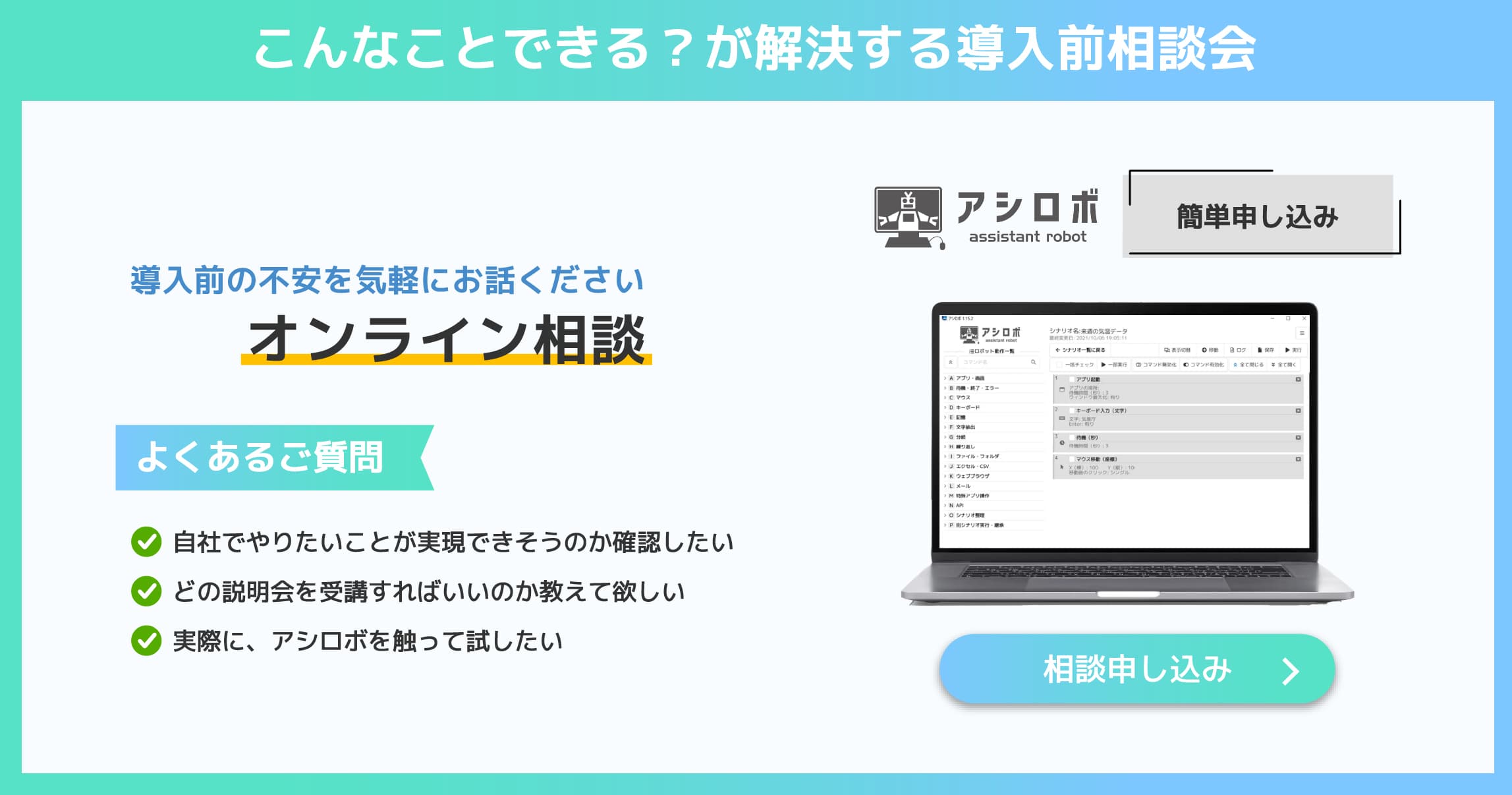公開日:2023.11.29 更新日:2023.11.29
RPAによるExcel業務自動化のコツ|マクロとの違いや事例を紹介

概要
RPAとExcelマクロの違いや、Excel業務の自動化について詳しく解説します。初心者でも分かりやすく、RPAやExcelマクロの活用方法を学びたい方におすすめの記事です。
RPAとExcelマクロは、Excel業務を自動化するための代表的なツールですが、その違いやどのような業務を自動化できるのか、実際にどのように利用すればよいのかはよく知られていません。
「RPAはただのマクロと同じなのでは?」と思われる方も多いですが、実は作業範囲やデータの処理速度、他システムとの連携が可能かどうかなど、違いがあります。
今回は、RPAとマクロの違いや、RPAによるExcel業務の自動化のコツについてご紹介いたします。
RPAで自動化できるExcel(エクセル)業務とは
RPAで自動化できるExcel業務は、以下のような業務です。
- 繰り返し業務
- 単調な業務
- 時間のかかる業務
それぞれ解説いたします。
繰り返し業務
大量のデータを集計するような業務では、何度も同じようなデータを入力することになります。
データ量が増えれば増える程に入力の負担は増えますし、人力で行うとケアレスミスも増えてきます。
こうした業務はRPAで自動化することができます。
単調な業務
例えば既にある別の資料を転記するようなケースは非常に単調な作業になります。
作業自体は簡単なので長時間集中して行うことが難しく人的なミスも増えます。
単調な業務は特に自動化が簡単な分野なのでRPA導入で効率化しやすい部分と言えます。
時間のかかる業務
同じフォーマットで作成されたデータでも入力の形式が違っているデータが大量にある場合、それらを修正していくのに非常に時間がかかるケースがあります。
このようにルールがきちんと決められていない影響で非効率になり作業に時間がかかっているようなものは、RPA導入でルール化することで効率化が図れます。
Excel業務の課題とは?
エクセルを業務で利用するケースは非常に多いのですが、エクセル業務にはいくつかの課題が存在します。
これらの課題の影響で非効率になっている部分が多いので、その課題を明確にして改善することで業務の効率化が可能になります。
業務自動化の一歩目として、具体的にどのような部分がエクセル業務の課題となっているかを紹介します。
ヒューマンエラーが発生しやすい
まずエクセル業務において最もわかりやすい課題がヒューマンエラーです。
データの入力などの作業を何度も行っていると、どうしても入力ミスは発生するものです。
すぐに気が付くことができれば問題は小さくなりますが、後々に気付いた場合だと修正に非常に時間がかかってしまうケースも少なくありません。
特に扱うデータ量が増えれば増える程ヒューマンエラーによる影響は大きくなります。
人が入力する場合、どうしても避けられない課題の一つと言えます。
マクロやVBAでは他ツールとの連携が難しい
エクセルの業務を効率化する方法としてマクロ(VBA)が挙げられます。マクロを活用することで、エクセルの業務を効率化することは可能です。
しかし、エクセルのマクロはあくまでもエクセル上の作業を効率化するためのものであって、エクセル以外のツールとの連携はできません。
業務の性質上全ての作業がエクセル上だけで完結するのであれば問題ありませんが、他のツールを併用しているケースだと連携できないのは大きな課題となります。
ファイルやバージョン管理が手間
エクセルを業務で利用しているとファイル管理やバージョン管理が非常に手間になってきます。
例えば業務上新たな項目が必要になったケースなどでは、エクセルファイル自体を更新していくことになります。
長く利用していくとバージョンも増えますし、分かりやすく管理するためには更新履歴なども残す必要があり非常に手間です。
場合によってはファイルを上書き保存してしまって元々のデータがなくなってしまうなんてケースもありえます。
こうしたミスや管理の手間などはエクセルを業務で利用する場合常に付きまとうものです。
複数名で同時にひとつのExcelファイルを更新できない
業務上エクセルを扱う場合、同一のファイルを複数人が使用することも多いです。
しかし、基本的には同時に同一のエクセルファイルを更新することはできません。共有機能を使うことで複数人で操作をすることはできますが、入力作業中に別の人も同一のファイルを編集し保存した場合、データを保存しても後からデータを上書きされてしまうという状況になります。
複数人で同時にエクセルファイルを更新できないということは、誰かが作業中には待ち時間が発生してしまうわけです。
これでは業務効率が下がってしまうため、致命的な課題の一つです。
マクロを使用したものは引継ぎが難しい
単にエクセルファイルを引き継ぐだけなら問題ありませんが、マクロを使用したエクセルファイルの引継ぎは非常に面倒です。
簡単なマクロなら引継ぎも可能ですが、特に長期的に何度も一人が試行錯誤して組まれたマクロはプログラミングがわかる人材でないと解読できず、複雑でブラックボックス化してしまうことも。
マクロを組んだ人が異動してしまったり退職してしまったりすると、動いているうちは良いのですが、何かしらエラーが出てきた時に修正することが困難になります。
場合によっては修正することができずに諦めて破棄して作り直すといった可能性もありえます。
RPA・Excelマクロ(VBA)の特徴
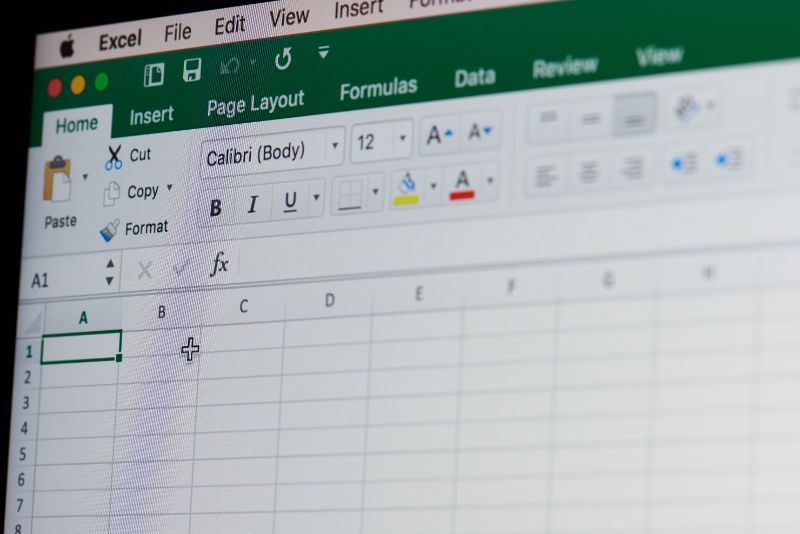
RPAとエクセルのマクロ(VBA)にはそれぞれ特徴があります。
どちらも業務の自動化という点は同じなため、混同されることが多いのですが実際には全くの別物と言えます。
別物ですから、それぞれ特徴が異なっています。
特徴を知らないまま導入を検討しても意味がありませんから、まずはそれぞれの特徴がどんなものかを紹介していきます。
RPAの特徴
RPAはデスクワーク業務全般の効率化をすることができるツールです。
使用するアプリケーションの制限がなく、様々なアプリケーションを連携させて利用することができます。
情報処理能力が高く、またプログラミングなどの専門的な知識がなくても利用しやすいようなRPAも増えてきています。
顧客データや売上データなど処理するデータ数が多いほどその効果を発揮します。
RPAを導入するにあたって、それなりにコストがかかる点には注意が必要です。
Excelマクロの特徴
エクセルのマクロはエクセルに備わっている機能です。
元々備わっている機能なので、別途何かを導入する必要はありませんし、追加で金銭的なコストがかかることはありません。
ただしエクセルの機能なので、マイクロソフトの製品としか連携することができない制限があります。
また、複雑なマクロを組むためにはVBAでプログラミングする必要があるため、専門的な知識が求められます。
RPAと比較すると大量のデータを扱えるほどの処理速度はありません。
VBAとは
VBAは、「Visual Basicfor Applications」の略称でプログラミング言語の一種です。
この言語でプログラムを組み込むことでエクセルの処理の一部を自動化することができます。
VBAはエクセル専用ではなく、マイクロソフト社のソフトウェアで利用されているものなので、マイクロソフト社の例えばWordやPoworPointなどでも利用することができます。
VBAを利用すればマイクロソフト社のソフトウェア間で連携させることが可能です。
RPA・Excelマクロ(VBA)の違い
RPAとエクセルのマクロでは似たような事が行えるのですが、細かい部分でそれぞれ違いがあります。
業務内容や、どのような作業を自動化したいのかによって、どちらを利用するべきかが変わってきます。
そのためRPAとエクセルのマクロによって、自動化するにあたってどのような違いがあるのかを把握しておくことは必要不可欠となります。
| RPA | Excelマクロ | |
| 自動化出来る作業範囲 | パソコン作業のアプリケーション全般 | Office製品のみ |
| データの処理速度・量 | 大規模まで可能
(RPAやパソコンのスペックによる) |
小~中規模 |
| プログラミングスキル | RPAツールにより違いがあるが、プログラミングスキルが不要なRPAもある。 | 簡単な内容であれば、記録機能だけでプログラミング知識不要。細かい設定等する場合は必要 |
| 外部システムとの連携 | システムによるが、可能 | 原則、不可能 |
| 導入費用や運用費用 | 導入費用が必要
・製品によって価格帯は違う(無料~年間数千万) ・無料のものはサポートや研修の費用が別途必要な場合あり |
オフィス製品を導入していれば導入費用は不要。マクロを操作できる人員がいる場合は運用費用も不要 |
| サポート体制 | 充実
(無料のRPAはサポートは別途費用がかかる) |
なし |
RPAとマクロの違いについては、以下の記事でも解説していますので、ご確認ください。
業務を自動化するRPAとExcelのマクロ(VBA)の違いとは
作業範囲
RPAとマクロ(VBA)の大きな違いとして、作業範囲があげられます。VBAを利用したマクロはマイクロソフト社のソフトウェア間でしか連携をすることができませんが、RPAではその制限がなく自動化することができます。
業務において様々なソフトウェアを利用しているケースでは圧倒的にRPAの方が利便性が高いです。
逆に考えると、エクセルのみで完結しているような小規模な場合はマクロ機能だけで問題ないとも言えます。どちらが向いているのかは業務に使用しているソフトウェア次第になります。
プログラミング知識の必要性
エクセルのマクロを利用する場合、それなりにプログラミング知識が必要になります。簡易的なマクロであれば知識がなくても問題ありませんが、複雑な処理を自動化するためにはプログラミングも複雑化していきます。
業務において長期的に拡張されてきたマクロだと更に複雑になっている可能性も高いです。
一方でRPAでは専門的なプログラミング知識は必要ないものがあります。RPAの使い方自体も短期間で覚えられるようになっているものも増えているため、誰でも利用しやすくなっています。
他システムとの連携
業務を効率化するうえで複数のソフトウェアでデータを扱う場合は連携させることが重要になります。VBAを利用したマクロはマイクロソフト社のソフトウェアで利用されているものなため、マイクロソフト社のソフトウェア同士での連携にしか利用することができません。
全ての業務がそれで完結するのであれば問題ありませんが、独自システムや他社のソフトウェアを利用する場合にはそれでは自動化できない部分が出てきてしまいます。
RPAは使用するソフトウェアに関わらず自動化することができます。
複数のソフトウェアでデータを扱う業務の場合はRPAを利用した方が効率的です。
コスト
コスト面ではエクセルのマクロの方が圧倒的に有利です。元々エクセルを始めとしたマイクロソフト製品に存在する拡張機能を使っているだけなので、追加の費用はかかりません。
もちろんマクロを組むためにはVBAの知識が必要ですし、それを実装するための人件費などはかかりますが、それ以外の費用は発生しません。
一方でRPAの場合は製品や規模などにもよりますが導入の費用、ランニングコストなどがかかってしまいます。月額5万円程度から利用できるものもありますが、大規模なシステムになると年間数百万円かかるケースもあります。
RPAでExcel業務を自動化するメリット
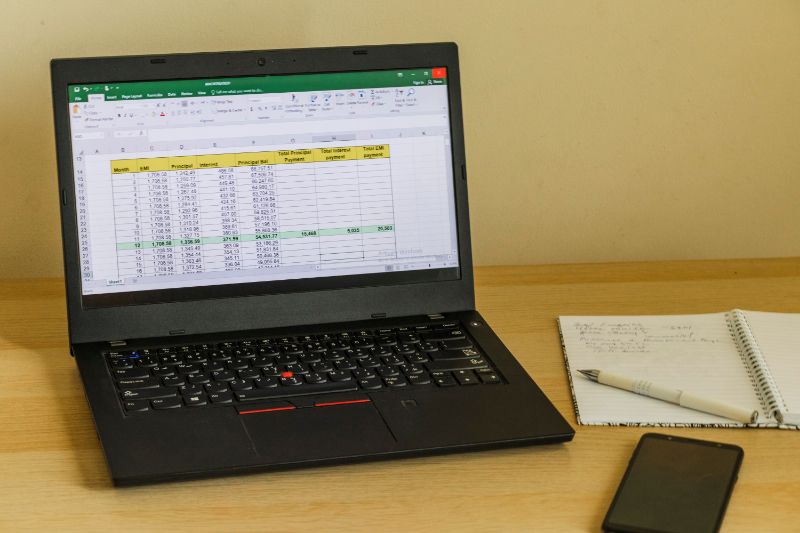
エクセルの業務はマクロでもある程度は対応できてしまうので、一見するとRPAを導入する必要がないように感じるかもしれません。
それでも費用が追加でかかってしまうRPAを導入するメリットは存在します。
メリットをしっかり知ったうえで導入コストに見合うかどうかを判断する必要があります。
具体的にRPAを導入するとどのようなメリットがあるのかを紹介していきます。
コア業務に人間が注力できる
エクセルの業務を自動化することで、本来もっと時間をかけておこなうべきコア業務に集中することができます。
例えばエクセルファイルの更新作業を同時にできないため日々小さな待ち時間が発生するといった職場であれば、そういった無駄な待ち時間が解消されることにも繋がります。
そういった小さな無駄が減ることで本質的な仕事のクオリティが高まる可能性は十分にあるはずです。
業務の中でも人がやらなければならない部分と自動化しても良い部分は必ずあり、自動化しても良い部分はRPAで済ませてしまった方が本来行うべき業務に集中することができるため、結果的に良い循環が生まれます。
ヒューマンエラーの防止につながる
RPAの導入によってヒューマンエラーを減らすことができます。
エクセルへの入力などを今まで手動で行っていたのであれば、RPAの導入によって自動化することでケアレスミスはなくなります。
ミスがなくなることでトラブル回避にも繋がりますし、ミスした部分を修正するために余計な時間を使うこともなくなります。
ヒューマンエラーは注意していてもどうしても発生してしまうのは仕方がありません。
可能な限り自動化することでミスを予防してしまうのが良いでしょう。
作業スピードの向上につながる
RPAを導入して自動化することで圧倒的に作業スピードが高まります。
手動で作業していれば当然その間は別の業務が行えないわけですから、業務全体がスムーズに進みます。
また、仮にこれまでマクロを組んで対応していたとしても、処理するデータ量が多ければマシンスペックによっては処理に時間がかかっていた可能性もあります。
RPA導入でクラウド処理することで処理速度自体も速くなるため、そのデータを基に次の業務を行う場合も待ち時間は少なく済みます。
ExcelをRPAで自動化するコツ
エクセル業務をRPAの導入で自動化するには、いくつかのコツがあります。
コツを踏まえて自動化することで、より業務スピードを改善することができます。
何も知らずに導入してしまえば、本来の性能を最大限引き出すことができず失敗に終ってしまう可能性もあります。
費用をかけてRPAを導入するのですから最大限の効果を発揮できるように準備しておきましょう。
ここではエクセル業務をRPA導入によって最大効率で進めるための方法を紹介していきます。
ショートカットキーを活用する
エクセルをはじめとしたソフトウェア上では、複数のキーを同時に入力することで特定の動作を行うショートカットキーが設定されています。
RPAで業務を自動化する際には、本来は人が行っていた操作をかわりに行わせるわけですが、その際にショートカットキーを活用するとより効率が高まります。
そもそもマウス操作が難しい場面や、実際の動作の際にマウス操作だとシナリオ作成が複雑化してしまうケースが存在します。
その点ショートカットキーはキー入力で完結するため非常に安定して動作するというのもメリットです。
関数を活用する
RPAは人間がするべき操作を自動化する仕組みです。
複雑な計算を行うことに特化してるわけではないため、データを基に計算を行うといった部分はエクセルの本領なためエクセルで行ってしまった方が効率的です。
通常のエクセル業務でも利用しているとは思いますが、関数を利用してデータを処理してしまうのが良いでしょう。
RPAを導入することが目的になっていると、全ての動作をRPAツール側に詰め込むことを考えがちですが、目的は自動化することなのでRPAツールだけでカバーする必要はありません。
テンプレートを作成する
RPAを導入する際には、そもそも入力されるべきデータがルール化されている方が望ましいです。
テンプレートを事前に用意しておいて、その通りに入力されているデータを扱うのであればRPAの操作も簡単なものにすることができます。
フォーマットがバラバラの状態だと複雑な処理が必要になってしまうため、テンプレートを作成するのは重要なコツの一つです。例えば数字は半角で扱うといったルールを設けて、分かりやすく明示しておくといった方法も有効です。
スモールスタートで実施する
RPAの導入は一度に全ての業務にする必要はありません。
まずは簡単に導入できる単純な業務を小規模にはじめるのをお勧めします。
実際にはテンプレート化など必要なノウハウがいくつかありますし、専門的な知識が不要とは言っても馴れは必要になってきます。
スモールスタートすることで失敗のリスクを減らして、何らかのトラブルが発生してもリカバリーできる範囲からはじめることで、導入への心理的ハードル自体も低くすることができます。
Excel業務を自動化するならRPAの導入がおすすめ

エクセル業務を自動化するには多くの場合、マクロ機能だけでは不十分です。
より効果的に業務を自動化するのであれば、間違いなくRPAの導入がおすすめです。
処理速度はほとんどの場合でRPAを導入した方がスピーディになりますし、何よりヒューマンエラーを減らせるのがとても魅力的です。
マクロと違ってRPAなら属人性が高くなるリスクもないため、業務の自動化においてはRPAを導入しない理由がないと言っても過言ではありません。
RPA導入ならアシロボにお任せください
RPAといっても世の中には製品がいくつも存在しています。
どの製品を導入すればいいのか悩んでいる場合は、アシロボの導入をおすすめします。
アシロボは官公庁や有名企業も数多く利用している実績があるため、安心して導入することができるRPAです。
費用についてもお手軽で導入しやすく、何よりもサポートが非常に充実しています。
アシロボであれば、社内にエンジニアが居ない企業でも問題なく業務の自動化を行うことができます。
RPAの導入をお悩みなら、ぜひ一度アシロボにご連絡ください。
アシロボではご契約前から操作を体験いただける「操作説明会」を無料で開催しております。まずはお気軽に触ってみてください。